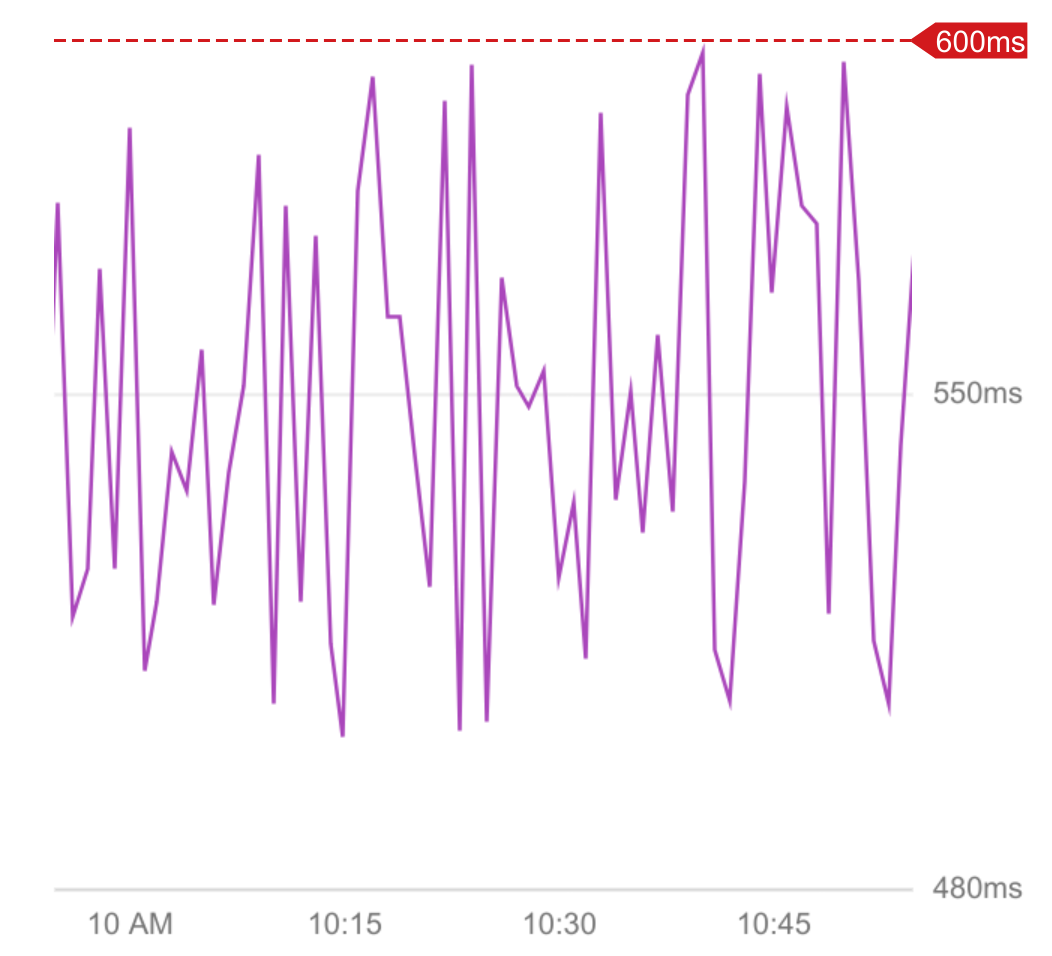이 페이지는 Apigee 및 Apigee Hybrid에 적용됩니다.
Apigee Edge 문서 보기
![]()
Apigee를 사용하면 여러 조건을 기반으로 복잡한 알림을 만들 수 있습니다. 다음 섹션에서는 알림 예시를 보여줍니다.
5분 동안 200 응답 코드가 수신되지 않는 경우 알림
다음 예시에서는 5분 동안 200 응답 코드(성공한 요청)가 수신되지 않는 경우의 알림을 만듭니다.
알림을 만들려면 다음 안내를 따르세요.
-
Google Cloud 콘솔에서 Monitoring > 알림 > 정책 페이지로 이동합니다.
- 측정항목 선택을 클릭합니다.
- 활성 버튼을 선택 해제합니다.
참고: 조직에 최근 API 트래픽 데이터가 없는 경우 이 옵션을 선택하지 않는 한 다음 단계의 측정항목이 표시되지 않습니다.
- 다음과 같이 측정항목을 선택합니다.
- 다음을 복사하여 측정항목 선택 필드에 붙여넣습니다.
apigee.googleapis.com/proxy/response_count
- Apigee Proxy를 선택합니다.
- 오른쪽에 열리는 창에서 프록시를 선택합니다.
- 다음의 오른쪽 창에서 Apigee 프록시 응답 수를 선택합니다.
- 적용을 클릭합니다.
- 다음을 복사하여 측정항목 선택 필드에 붙여넣습니다.
- 다음과 같이 응답 코드의 필터를 추가합니다.
- 필터 추가를 클릭합니다.
- 필터 필드를 클릭하고 드롭다운 메뉴에서 response_code를 선택합니다.
- 비교 연산자에서 =를 선택합니다.
- 값 필드에 200을 입력합니다.
- 적용을 클릭합니다.
알림 트리거 구성
알림을 트리거하는 이벤트를 구성하려면 먼저 왼쪽 창에서 트리거 구성을 클릭합니다. 그러고 나서 다음 단계를 수행합니다.
- 조건 유형에서 측정항목 부재를 선택합니다.
- 알림 트리거 필드에서 모든 시계열 위반을 선택합니다.
- 측정항목 부재 시간 필드에서 5분을 선택합니다.
- 원할 경우, 조건 이름 필드에 조건 이름을 입력합니다.
이 설정을 사용하면 프록시가 5분 동안 200 응답 코드를 수신하지 않았을 때 알림이 트리거됩니다.
다음을 클릭하여 알림 구성 및 완료 창을 엽니다.
경고 알림 설정
알림 구성 및 알림 완료 창에서 알림이 트리거될 때 전송되는 알림을 설정할 수 있습니다. 방법은 다음과 같습니다.
알림 채널 필드를 클릭합니다. 이메일 주소나 SMS 번호 등 알림 채널을 이미 만든 경우 알림 채널에서 선택할 수 있습니다.
그렇지 않으면 알림 채널 관리를 선택하여 채널을 추가해야 합니다. 그러면 하나 이상의 채널을 추가할 수 있는 알림 채널 창이 열립니다. 자세한 내용은 알림 채널 관리를 참조하세요. 완료되면 알림 구성 및 완료 창으로 돌아갑니다.
참고: 새 채널을 만든 후 표시하려면 알림 채널 관리 옆에 있는 새로고침 버튼을 클릭해야 할 수 있습니다. 알림 채널을 하나 이상 선택한 후 확인을 클릭합니다.
- 문서 필드에 알림과 함께 전송될 메시지를 추가할 수 있습니다. 예를 들어 메시지는 알림의 이유를 설명하고 알림 대응 방법을 설명하는 문서의 링크가 포함될 수 있습니다.
- 다음을 클릭하여 알림 세부정보를 검토합니다. 만족하면 정책 만들기를 클릭하여 알림 정책을 만듭니다.
트래픽 급증 알림
다음 섹션에서는 1분 동안 API 요청 수가 3,600개를 초과할 때 트리거되는 알림을 만드는 방법을 보여줍니다.
알림을 만들려면 다음 안내를 따르세요.
Google Cloud 콘솔에서 Monitoring > 알림 > 정책 페이지로 이동합니다.
- 측정항목 선택을 클릭합니다.
- 활성 버튼을 선택 해제합니다.
참고: 조직에 최근 API 트래픽 데이터가 없는 경우 이 옵션을 선택하지 않는 한 다음 단계의 측정항목이 표시되지 않습니다.
- 다음과 같이 측정항목을 선택합니다.
- 다음을 복사하여 측정항목 선택 필드에 붙여넣습니다.
apigee.googleapis.com/proxy/request_count
- Apigee Proxy를 선택합니다.
- 오른쪽에 열리는 창에서 프록시를 선택합니다.
- 다음의 오른쪽 창에서 Apigee 프록시 요청 수를 선택합니다.
- 적용을 클릭합니다.
- 다음을 복사하여 측정항목 선택 필드에 붙여넣습니다.
- 변환 데이터 창에서 다음을 수행합니다.
- 각 시계열 내에서 다음을 수행합니다.
- 순환 기간 필드에서 1분을 선택합니다.
- 순환 기간 함수에서 속도를 선택합니다.
- 시계열의 시계열 집계에서 합계를 선택합니다.
- 각 시계열 내에서 다음을 수행합니다.
알림 트리거 구성
알림을 트리거하는 이벤트를 구성하려면 먼저 왼쪽 창에서 트리거 구성을 클릭합니다. 그러고 나서 다음 단계를 수행합니다.
- 조건 유형에서 기준점을 선택합니다.
- 알림 트리거 필드에서 모든 시계열 위반을 선택합니다.
- 기준점 위치 필드에서 기준점 초과를 선택합니다.
- 기준점 값 필드에 60을 입력합니다.
기준점 값을 3,600이 아닌 60으로 설정하는 이유는 기준점 값의 단위가 초당이기 때문입니다. 따라서 이 기준점을 1분 동안 유지하면 해당 기간 동안 요청이 3,600개 이상 있습니다.
이 설정을 사용하면 1분 동안 총 요청 수가 3,600개를 초과하면 알림이 트리거됩니다.
다음을 클릭하여 알림 구성 및 완료 창을 열고 경고 알림 설정의 단계를 따릅니다.
지연 시간 알림
다음 예시에서는 10분 간격으로 응답에서 평균 지연 시간의 95번째 백분위수가 600ms를 초과할 때 트리거되는 알림을 만드는 방법을 보여줍니다.
Apigee 또는 Apigee Hybrid v1.12를 사용하여 알림 만들기
Apigee를 사용하여 알림을 만들려면 다음 안내를 따르세요.
Google Cloud 콘솔에서 Monitoring > 알림 > 정책 페이지로 이동합니다.
- 측정항목 선택을 클릭합니다.
- 활성 버튼을 선택 해제합니다.
참고: 조직에 최근 API 트래픽 데이터가 없는 경우 이 옵션을 선택하지 않는 한 다음 단계의 측정항목이 표시되지 않습니다.
- 다음과 같이 측정항목을 선택합니다.
- 다음을 복사하여 측정항목 선택 필드에 붙여넣습니다.
apigee.googleapis.com/proxy/latencies
- Apigee Proxy를 선택합니다.
- 오른쪽에 열리는 창에서 프록시를 선택합니다.
- 다음의 오른쪽 창에서 Apigee 프록시 지연 시간을 선택합니다.
- 적용을 클릭합니다.
- 다음을 복사하여 측정항목 선택 필드에 붙여넣습니다.
- 데이터 변환 창의 각 시계열 내에서 다음을 수행합니다.
- 순환 기간 필드에서 10분을 선택합니다.
- 순환 기간 함수 필드에 95번째 백분위수를 입력합니다.
알림을 트리거하는 이벤트를 구성하려면 알림 트리거 만들기를 참조하세요.
Apigee Hybrid v1.10 또는 v1.11을 사용하여 알림 만들기
Apigee Hybrid v1.10 또는 v1.11을 사용하여 알림을 만들려면 다음 안내를 따르세요.
Google Cloud 콘솔에서 Monitoring > 알림 > 정책 페이지로 이동합니다.
- 측정항목 선택을 클릭합니다.
- 활성 버튼을 선택 해제합니다.
참고: 조직에 최근 API 트래픽 데이터가 없는 경우 이 옵션을 선택하지 않는 한 다음 단계의 측정항목이 표시되지 않습니다.
- 다음과 같이 측정항목을 선택합니다.
- 다음을 복사하여 측정항목 선택 필드에 붙여넣습니다.
apigee.googleapis.com/proxyv2/latencies_percentile
- Apigee 프록시(v2)를 선택합니다.
- 오른쪽에 열리는 창에서 Proxyv2를 선택합니다.
- 다음의 오른쪽 창에서 Apigee 프록시 응답 지연 시간 백분위수를 선택합니다.
- 적용을 클릭합니다.
- 다음을 복사하여 측정항목 선택 필드에 붙여넣습니다.
-
다음과 같이 필터를 추가합니다.
- 필터 추가를 클릭합니다.
- 필터 필드를 클릭하고 드롭다운 메뉴에서 백분위수를 선택합니다.
- 비교 연산자에서 =를 선택합니다.
- 값 필드에 95를 입력합니다.
- 적용을 클릭합니다.
- 데이터 변환 창의 각 시계열 내에서 다음을 수행합니다.
- 순환 기간 필드에서 10분을 선택합니다.
- 순환 기간 함수 필드에 평균을 입력합니다.
알림을 트리거하는 이벤트를 구성하려면 알림 트리거 만들기를 참조하세요.
알림 트리거 구성
알림을 트리거하는 이벤트를 구성하려면 먼저 왼쪽 창에서 트리거 구성을 클릭합니다. 그러고 나서 다음 단계를 수행합니다.
- 조건 유형에서 기준점을 선택합니다.
- 알림 트리거 필드에서 모든 시계열 위반을 선택합니다.
- 기준점 위치 필드에서 기준점 초과를 선택합니다.
- 기준점 값 필드에 600을 입력합니다.
이 설정을 사용하면 지연 시간의 95번째 백분위수가 기준점 600ms를 초과할 때 알림이 트리거됩니다.
다음을 클릭하여 알림 구성 및 완료 창을 열고 경고 알림 설정의 단계를 따릅니다.
알림을 받고 알림 이메일에서 Apigee에서 보기 버튼을 클릭하면 조사 대시보드에 아래 예시와 같이 기준점이 포함된 지연 시간 그래프가 표시됩니다.